Díky přívětivému uživatelskému rozhraní, bezproblémové integraci s Office 365 a nízké ceně se Microsoft Teams staly oblíbenou platformou pro spolupráci. Jakmile založíte organizaci nebo se k ní připojíte, vytváření týmů vám poskytne efektivnější způsoby práce.
Table of Contents
Jak vytvořit tým v Microsoft Teams
V Microsoft Teams se připojíte nebo vytvoříte organizaci složenou z různých týmů (např. Sales, Marketing, Developers, Content). Každý tým může mít různá nastavení s různými kanály (např. Oznámení, Často kladené otázky, Nápověda IT), aby lidé v těchto týmech mohli chatovat prostřednictvím hlasu, textu nebo videa a sdílet soubory a spolupracovat na nich.
Tým můžete vytvořit v desktopové aplikaci Microsoft Teams nebo ve webové aplikaci pomocí stejných kroků. Začněte výběrem karty „Týmy“ vlevo a poté kliknutím na „Připojit se nebo vytvořit tým“.
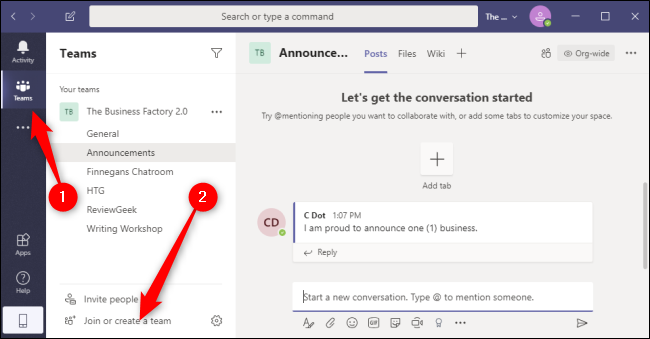
Klikněte na tlačítko „Vytvořit tým“. Můžete také použít pole „Prohledat týmy“ v pravém horním rohu k nalezení týmů, které jste vy nebo vaše organizace již možná vytvořili.
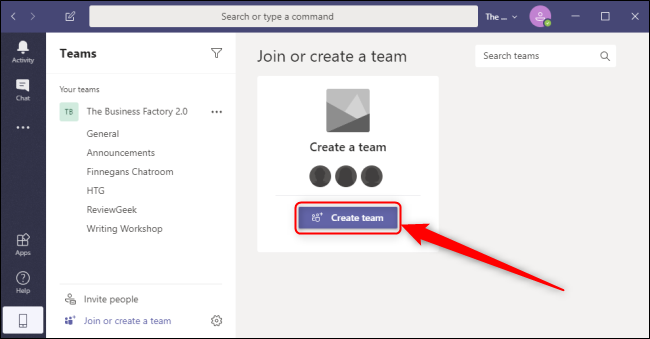
Chcete-li vytvořit nový tým, vyberte „Vytvořit tým od nuly“. Pokud máte existující týmy nebo skupiny Office 365, které chcete použít jako šablonu pro tento nový tým, klikněte na „Vytvořit z“ a poté vyberte tým nebo skupinu. Můžete kliknout na „Co je tým?“ otevřít oficiální webové stránky společnosti Microsoft který vám poskytne více podrobností o tom, jak fungují týmy a kanály.
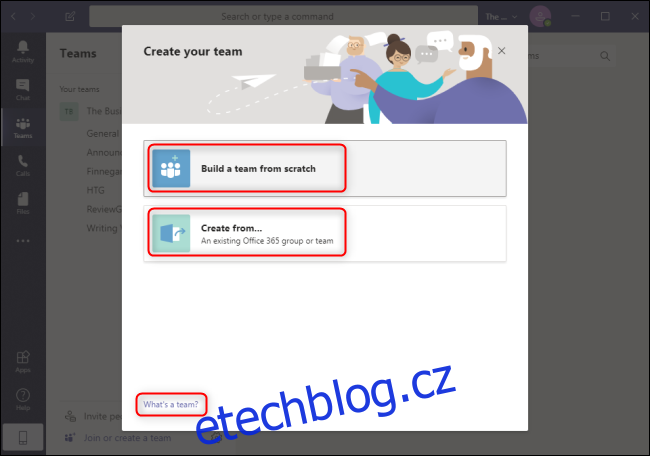
Pokud chcete omezit, kdo se může k tomuto týmu připojit nebo jej vidět, vyberte „Soukromý“. Pokud chcete, aby kdokoli v organizaci mohl vyhledat tento tým a připojit se k němu, zvolte „Veřejné“.
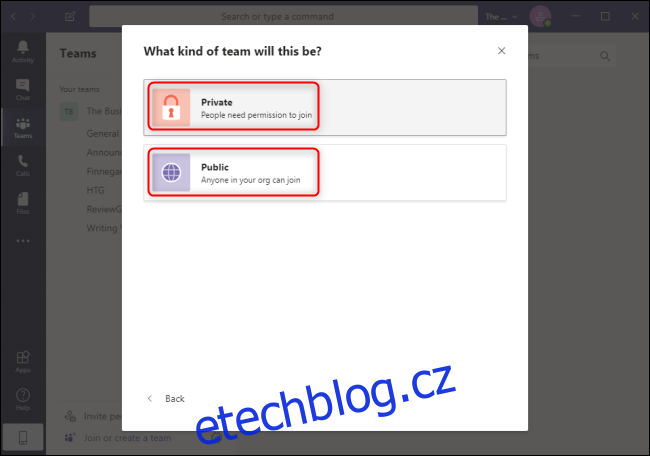
Do pole Název týmu zadejte název tohoto týmu. Volitelně můžete do pole „Popis“ vyplnit další informace o týmu. Název a popis týmu můžete později kdykoli změnit kliknutím na tři vodorovné tečky vedle týmu a výběrem „Upravit tým“.
Chcete-li dokončit vytváření týmu, vyberte „Vytvořit“.
Jak spravovat tým v Microsoft Teams
Jakmile je váš tým vytvořen, můžete okamžitě začít zvát kolegy ve vaší organizaci do vašeho nového týmu. Do pole „Začněte psát jméno nebo skupinu“ zadejte jméno osoby nebo skupiny. Později můžete kdykoli pozvat další členy kliknutím na tři vodorovné tečky vedle týmu a výběrem „Přidat člena“.
Přidejte všechna potřebná jména a klikněte na „Přidat“.
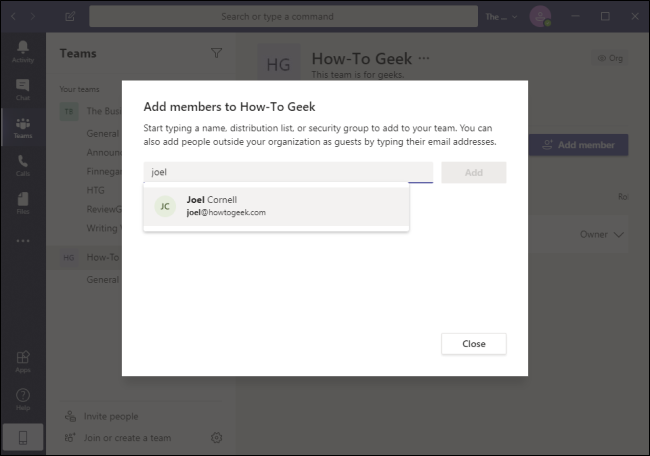
Pokud chcete do svého týmu přidat někoho, kdo momentálně není ve vaší organizaci, budete ho muset pozvat ručně výběrem karty „Týmy“ vlevo, kliknutím na „Pozvat lidi“ a zadáním jejich e-mailové adresy. Tyto e-mailové adresy nemusí být e-mailové adresy společnosti Microsoft, ale vaši pozvaní budou vyzváni, aby použili své e-mailové adresy k vytvoření účtu Microsoft.
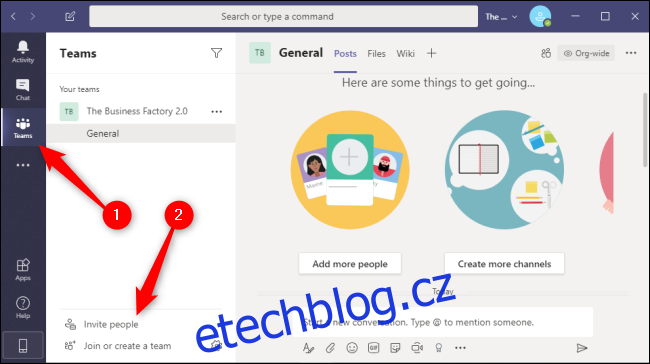
Po přidání těchto členů vaší organizace můžete změnit roli této osoby z člena na vlastníka a dát jim stejná práva a oprávnění, jako máte vy. Chcete-li to provést, klikněte na šipku rozbalovací nabídky vedle položky „Člen“.
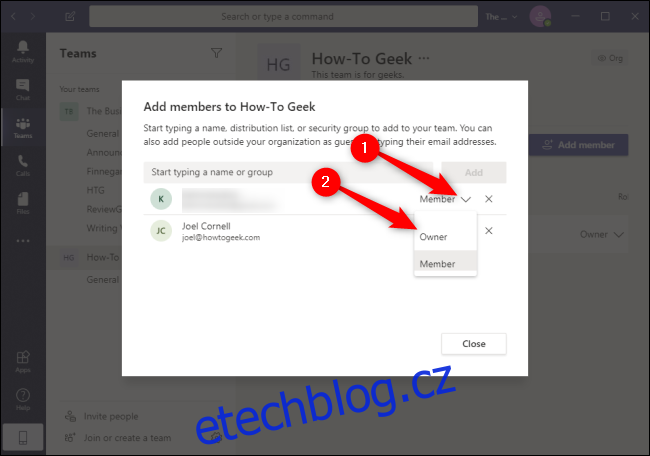
Tato nastavení můžete kdykoli později změnit kliknutím na tři vodorovné tečky napravo od vašeho týmu a poté výběrem „Spravovat tým“.
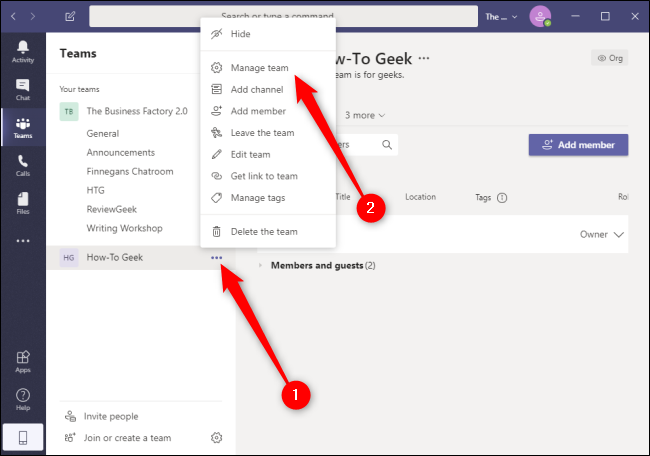
Jak vytvořit kanál v Microsoft Teams
Ve stejné nabídce, kterou používáte k přidávání členů nebo správě dalších nastavení týmu, jako jsou štítky, můžete vytvořit nové kanály kliknutím na tři vodorovné tečky napravo od týmu a výběrem možnosti „Přidat kanál“.
Stejně jako je váš tým veřejný nebo soukromý ve vaší organizaci, váš kanál je veřejný nebo soukromý ve vašem týmu.
Zadejte název kanálu v části Název kanálu a volitelný popis v části Popis. Otevřete rozbalovací nabídku v části „Soukromí“ a nastavte tento kanál na „Soukromý“ nebo „Standardní“. Pokud nechcete ručně pozvat členy týmu do tohoto kanálu, zaškrtněte políčko vedle možnosti „Automaticky zobrazovat tento kanál v seznamu kanálů všech“. Až budete hotovi, vyberte „Přidat“.
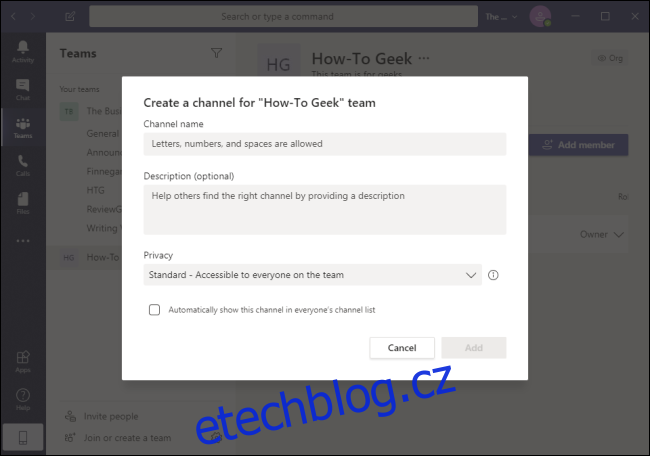
Když je váš tým v provozu, můžete vy a vaši spolupracovníci používat Microsoft Teams k jasnější spolupráci prostřednictvím dobře organizovaných kanálů. Ujistěte se, že je vaše organizace integrovaná s Office 365, abyste mohli naplno využít všechny uživatelsky přívětivé funkce, které Teams nabízí malým i velkým podnikům.

